win10自定义桌面设置方法
分类:win10教程 发布时间:2017-06-03 10:00:23
win10自定义桌面怎么设置,默认的win10桌面太过单调了,根本不适合我们90后的风格,网友们想自定义桌面,但是刚升级windows10系统,对这个新系统功能还不熟悉,针对这样的问题,就让系统之家小编告诉大家win10自定义桌面设置方法吧。保证让你们学会。
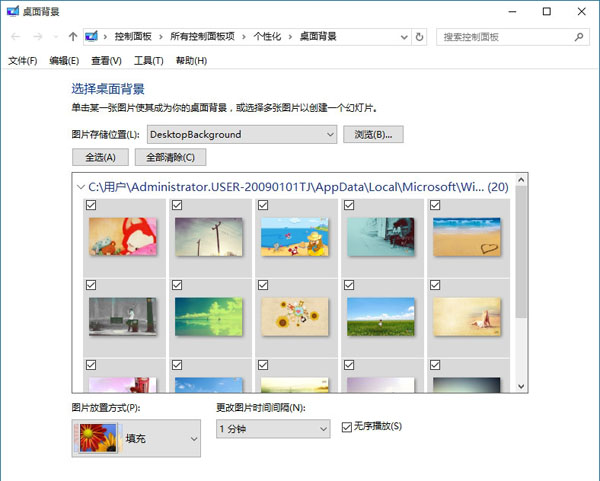
具体方法如下:
1、按下键盘Win+R键,调出“运行”。
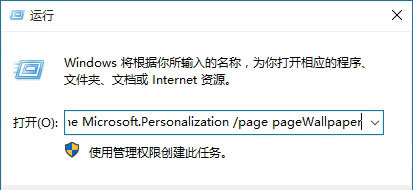
2、输入以下命令后回车:
control /name Microsoft.Personalization /page pageWallpaper
打开后就可以像Win7/Win8.1那样设置桌面背景了,而且“壁纸自动换”功能也可以正常使用,非常方便。
注意,每次打开这个窗口都需要采用上述方式,将该窗口固定到任务栏后,再次打开时只会显示控制面板。
综上所述,这就是win10自定义桌面设置方法了,这个方法其实很简单,这个步骤就搞定了你们的自定义桌面问题了,使用windows10系统朋友,如果觉得感兴趣就可以尝试动手试一试,觉得不错还可以分享给身边有需要的小伙伴们。觉得不适合win10系统的朋友,需要重装windows7官方原版就来系统之家官网。






 立即下载
立即下载





 魔法猪一健重装系统win10
魔法猪一健重装系统win10
 装机吧重装系统win10
装机吧重装系统win10
 系统之家一键重装
系统之家一键重装
 小白重装win10
小白重装win10
 杜特门窗管家 v1.2.31 官方版 - 专业的门窗管理工具,提升您的家居安全
杜特门窗管家 v1.2.31 官方版 - 专业的门窗管理工具,提升您的家居安全 免费下载DreamPlan(房屋设计软件) v6.80,打造梦想家园
免费下载DreamPlan(房屋设计软件) v6.80,打造梦想家园 全新升级!门窗天使 v2021官方版,保护您的家居安全
全新升级!门窗天使 v2021官方版,保护您的家居安全 创想3D家居设计 v2.0.0全新升级版,打造您的梦想家居
创想3D家居设计 v2.0.0全新升级版,打造您的梦想家居 全新升级!三维家3D云设计软件v2.2.0,打造您的梦想家园!
全新升级!三维家3D云设计软件v2.2.0,打造您的梦想家园! 全新升级!Sweet Home 3D官方版v7.0.2,打造梦想家园的室内装潢设计软件
全新升级!Sweet Home 3D官方版v7.0.2,打造梦想家园的室内装潢设计软件 优化后的标题
优化后的标题 最新版躺平设
最新版躺平设 每平每屋设计
每平每屋设计 [pCon planne
[pCon planne Ehome室内设
Ehome室内设 家居设计软件
家居设计软件 微信公众号
微信公众号

 抖音号
抖音号

 联系我们
联系我们
 常见问题
常见问题



